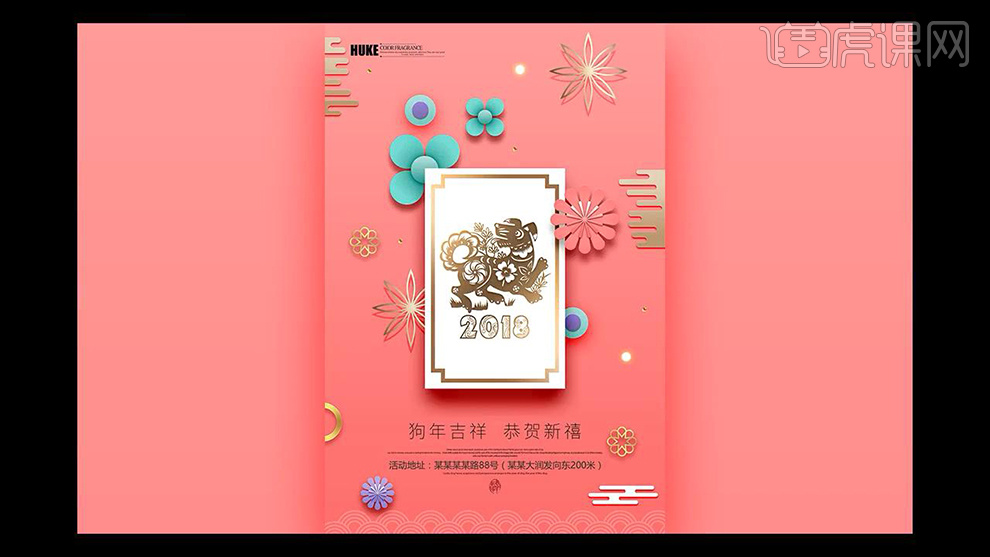怎样用ps设计配色海报发布时间:暂无
1、首先分析本节课的主要内容。
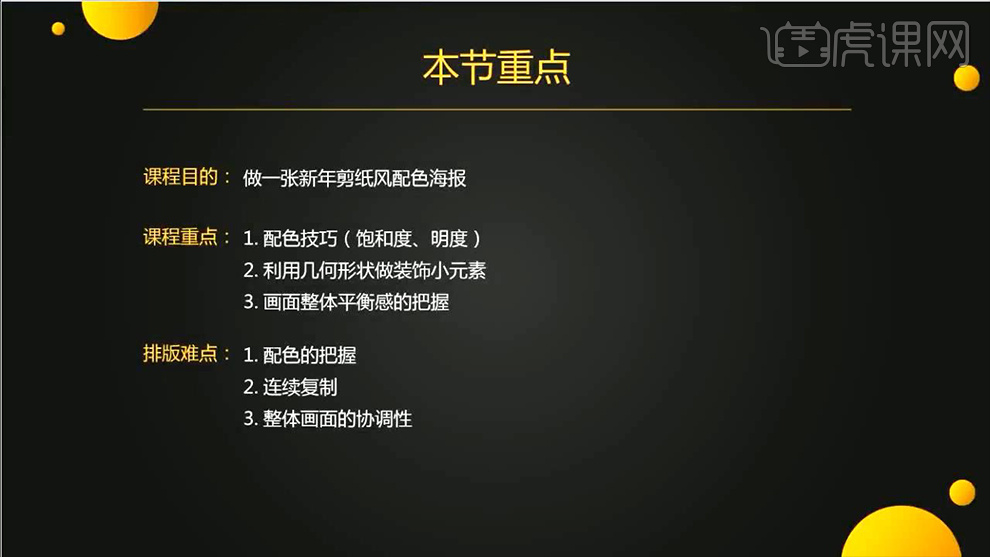
2、打开【PS-新建画布-1700X2550px-72dpi】【新建图层-t填充颜色】添加【渐变叠加】参数如图。
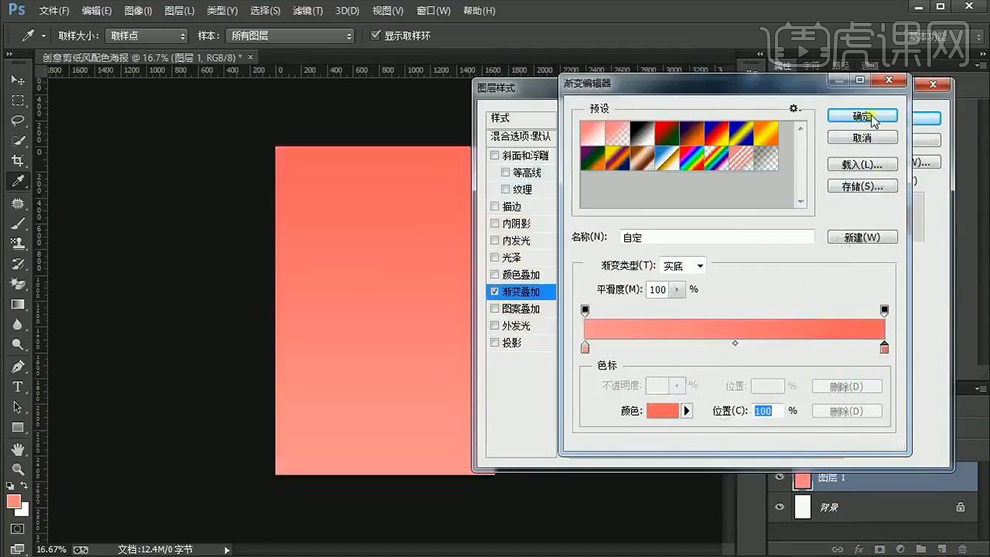
3、【新建矩形-700x1100px】【水平、垂直居中】【CTRL+J复制一层】调整颜色,【高度640宽度1040px】调整【描边颜色】。
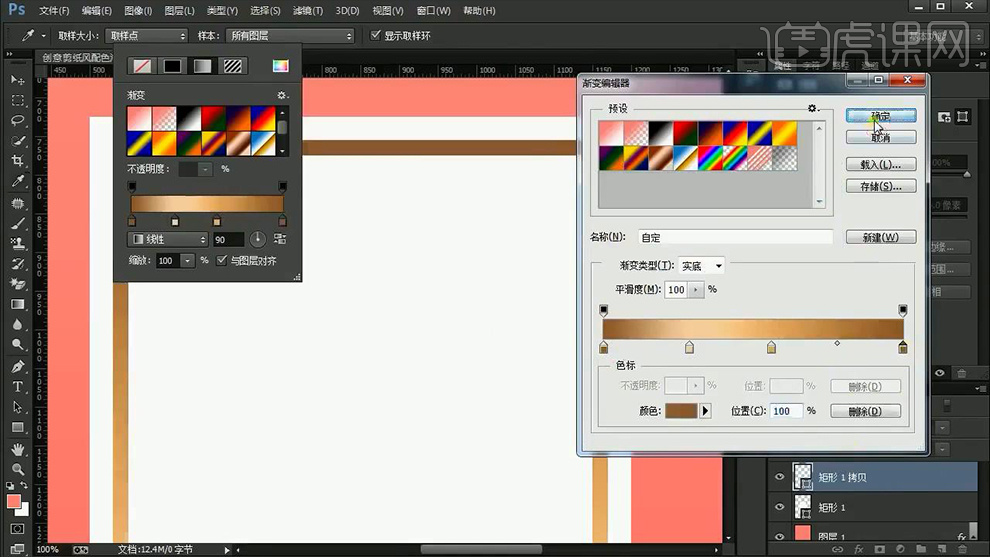
4、添加【投影】参数如图。
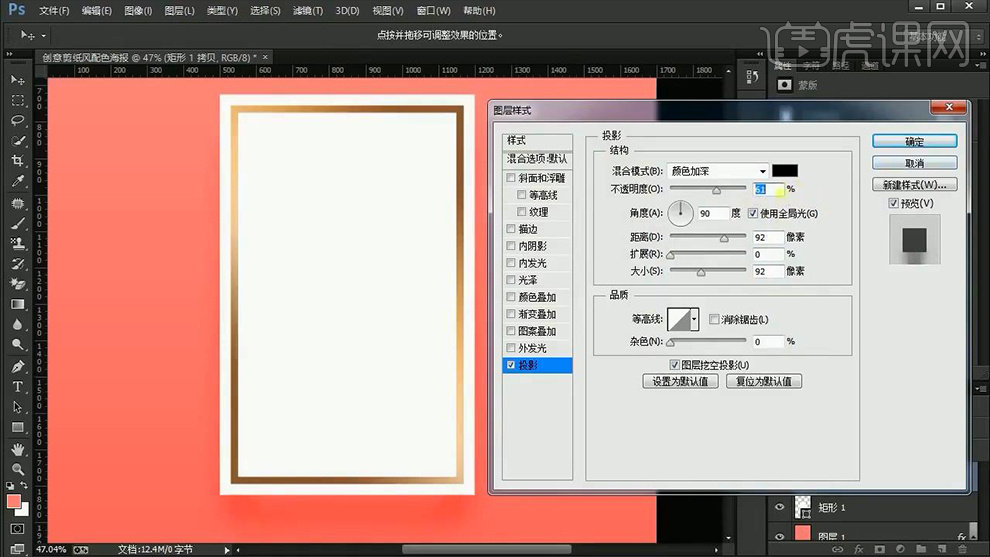
5、按住【ALT绘制正方形】【CTRL+C、CTRL+V(重复几次)】‘剪切掉四个角’。
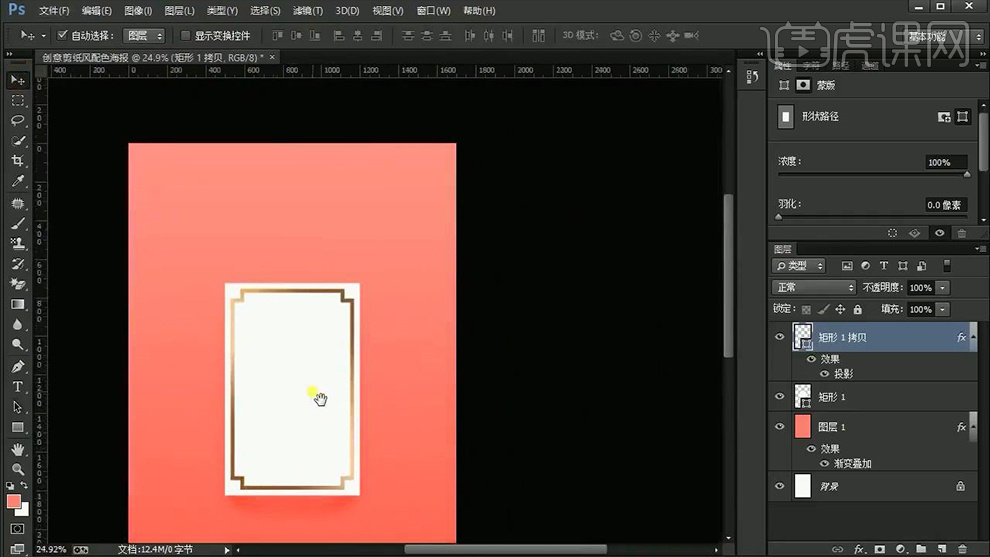
6、导入【剪纸素材】添加【渐变叠加、内阴影】参数如图。

7、给【白色矩形】添加【投影】参数如图。

8、全选图层【CTRL+G编组-命名为中心内容】使用【矩形-绘制矩形178x178px】调整【属性面板的参数】【CTRL+J复制一层】【CTRL+T水平翻转】调整间距(10px左右)。
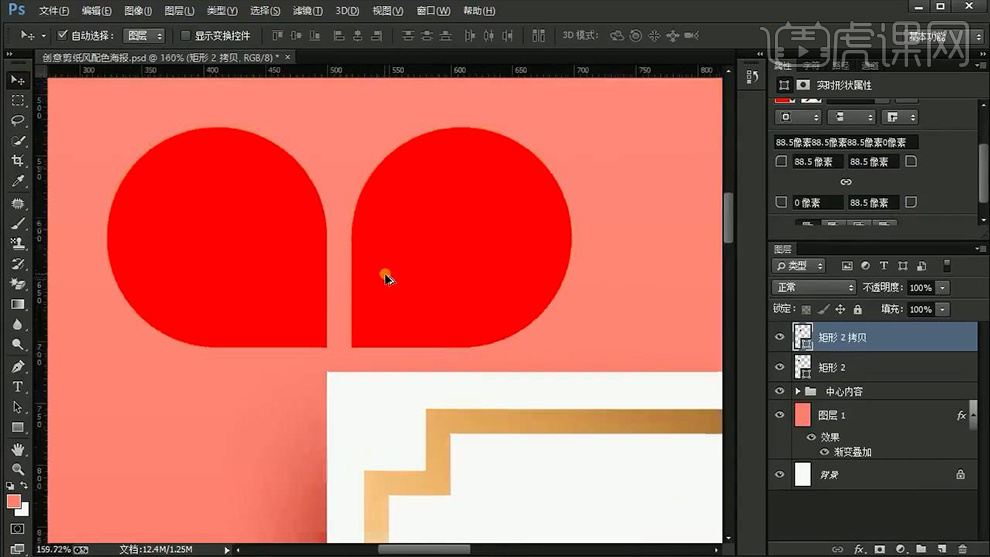
9、【CTRL+E合并两个图层】【CTRL+J复制】【CTRL+T水平翻转】【CTRL+E合并图层】然后添加【渐变叠加(径向渐变)、斜面与浮雕、投影】参数如图。
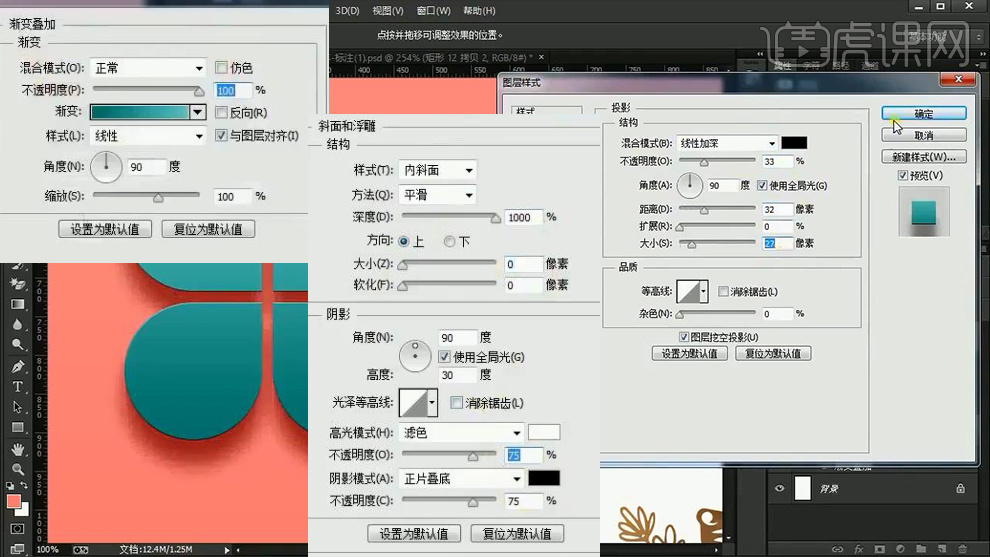
10、绘制‘椭圆’调整摆放位置,添加【渐变叠加、投影、斜面与浮雕】参数如图。
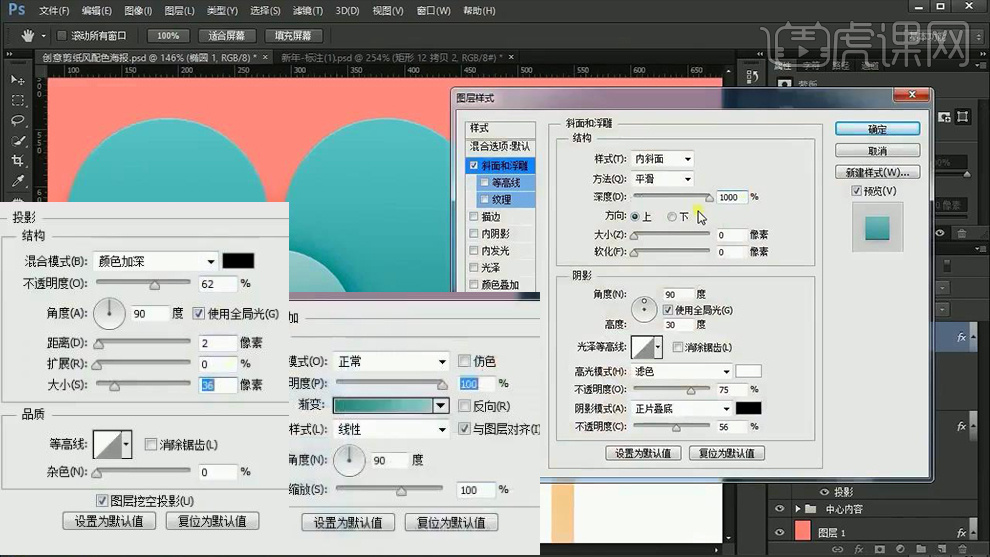
11、选中这两个,调整位置,重复一步操作绘制‘小的形状’(分别编组命名为大花,小花)。
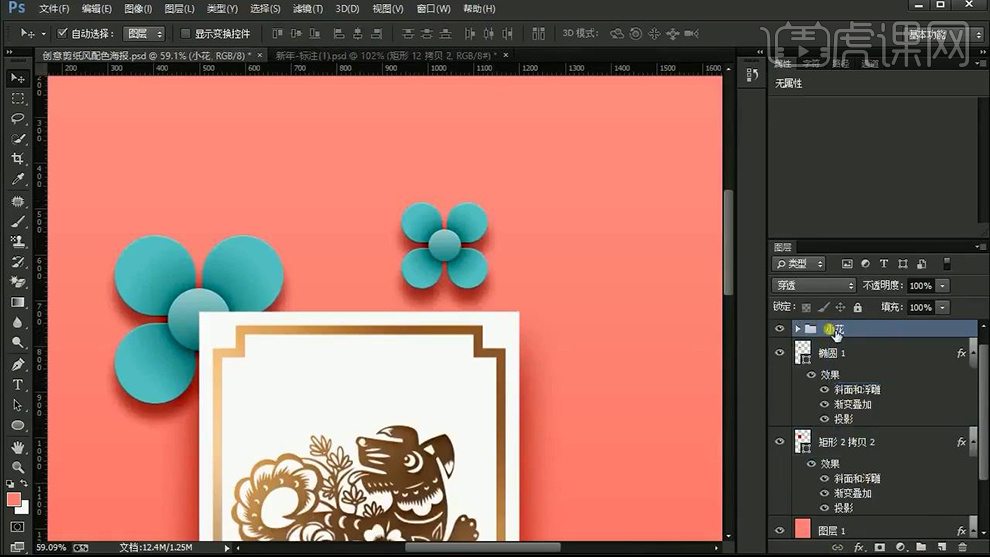
12、绘制【正圆】添加【渐变叠加、斜面与浮雕、投影】参数如图。
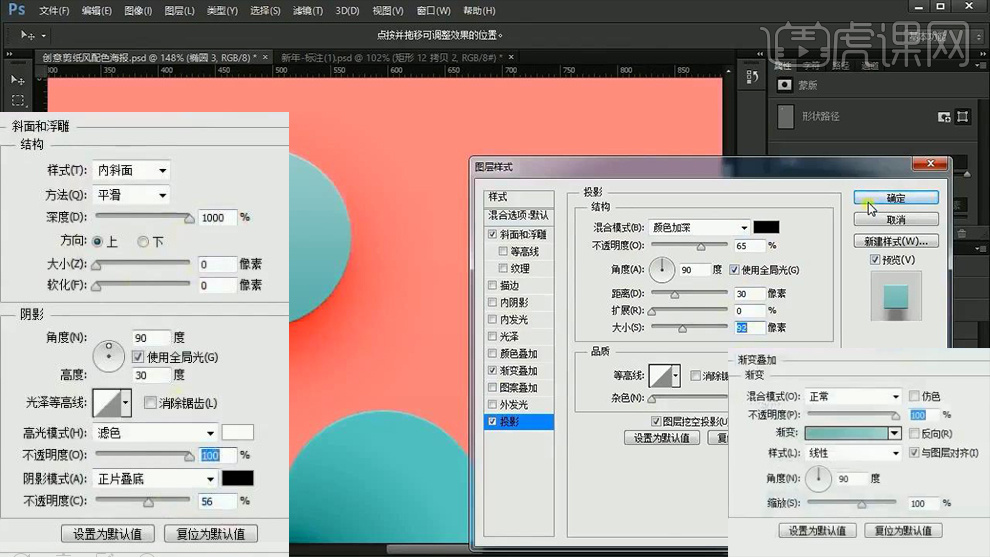
13、【CTRL+J复制一层】调整大小,调整【图层样式的参数】。

14、调整‘三个装饰元素的位置’绘制【椭圆-使用转化锚点工具-上下转化为尖角-描边8点】使用【黑箭头】【CTRL+C复制-CTRL+V】【CTRL+T调整圆形置于下方】【旋转角度45°】【回车确定-CTRL+SHIFT+ALT+T重复复制】添加【渐变叠加、投影】。

15、按住【ALT拖动复制一份】调整位置(图层顺序)绘制【60x176px矩形】【属性面板中圆角调整为最大值】使用【直接选择工具】选中【下方的三个锚点】【CTRL+T-按住SHIFT+ALT中心缩小】然后重复【CTRL+SHIFT+ALT+T变形】添加【渐变叠加、投影、斜面与浮雕】。

16、绘制【14x94px的矩形】重复同样的操作(选中图层内的所有形状-合并组件)图层样式的参数自定。
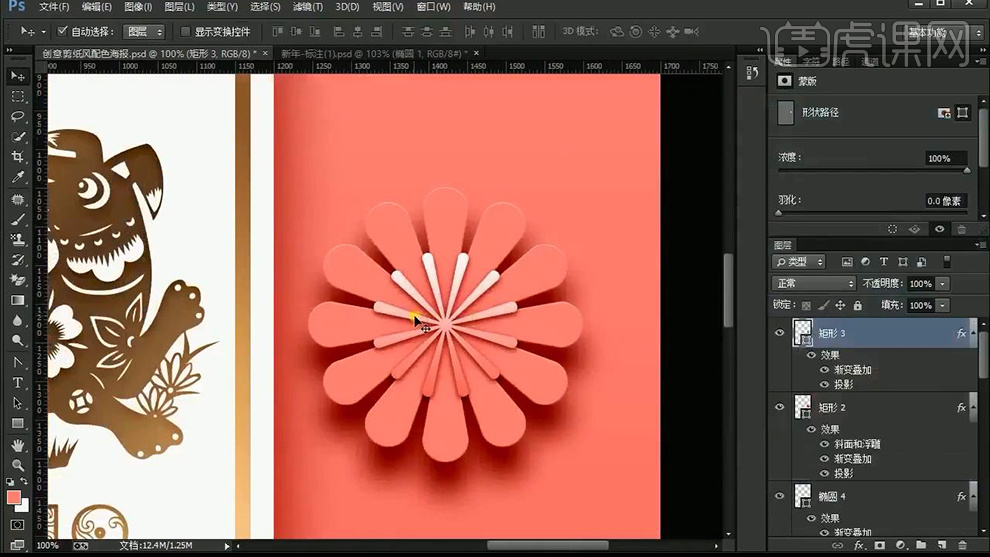
17、同理的操作方法绘制其他装饰素材(旋转90°-合并形状组件)效果如图所示(参数如图)。
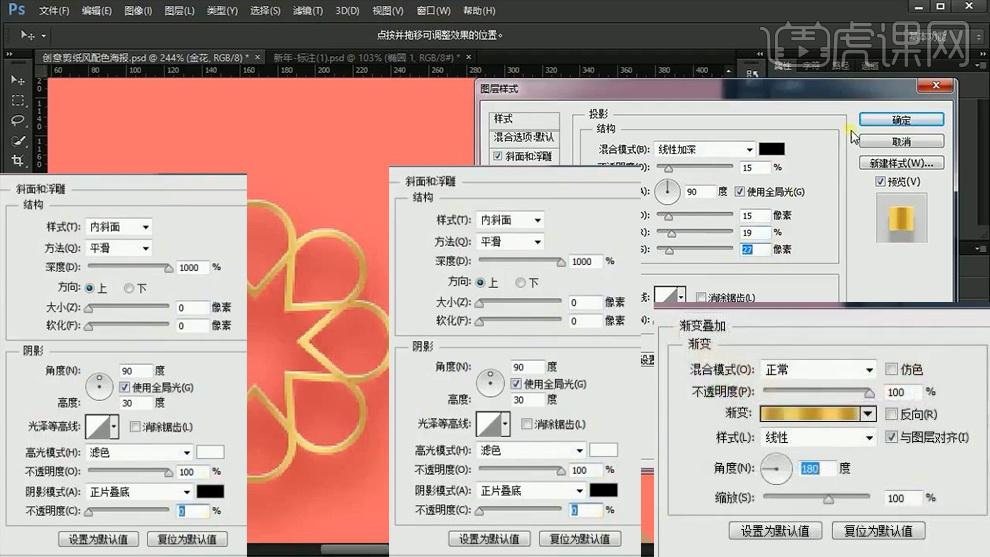
18、绘制【椭圆】【复制‘雪花素材的渐变叠加’-粘贴】,然后继续上说操作绘制‘形状’进行装饰画面。
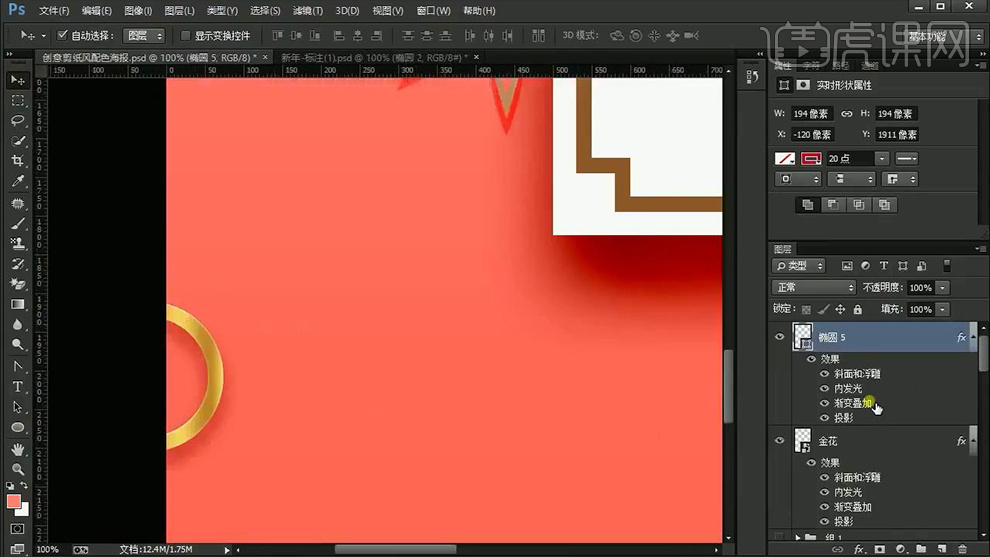
19、绘制完成后,添加【渐变叠加、斜面与浮雕、内发光、投影】参数如图。
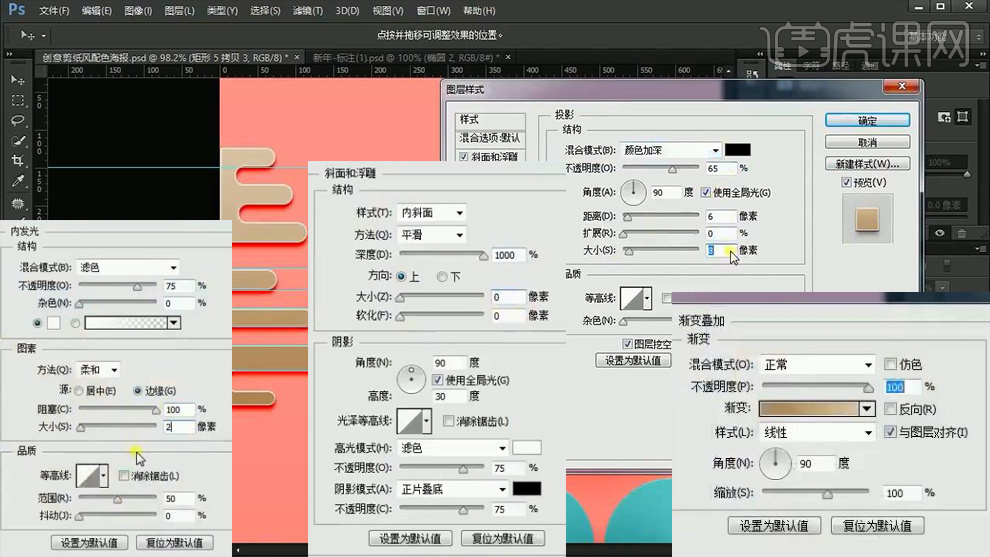
20、调整完成后【复制一层】【CTRL+T水平翻转】(直接选择工具-选中锚点-微调形状)。

21、输入【文案-字体Impact】使用【字符工具-输入‘标点’制作蚂蚁线效果】绘制【几何形状】装饰画面,继续输入【文案-进行排版】。
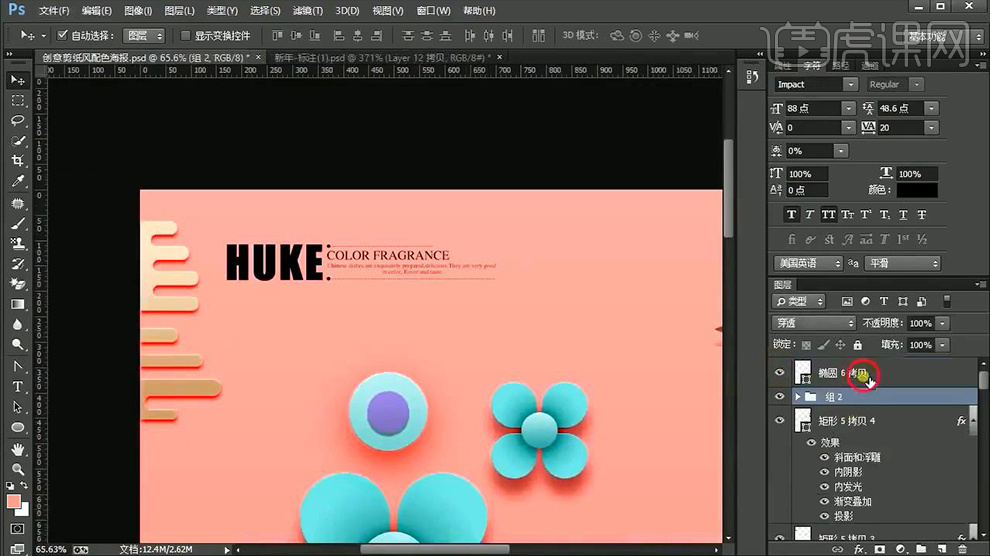
22、下方继续输入【文案-字体思源黑体】调整‘字号、字间距、行间距’调整‘排版’。
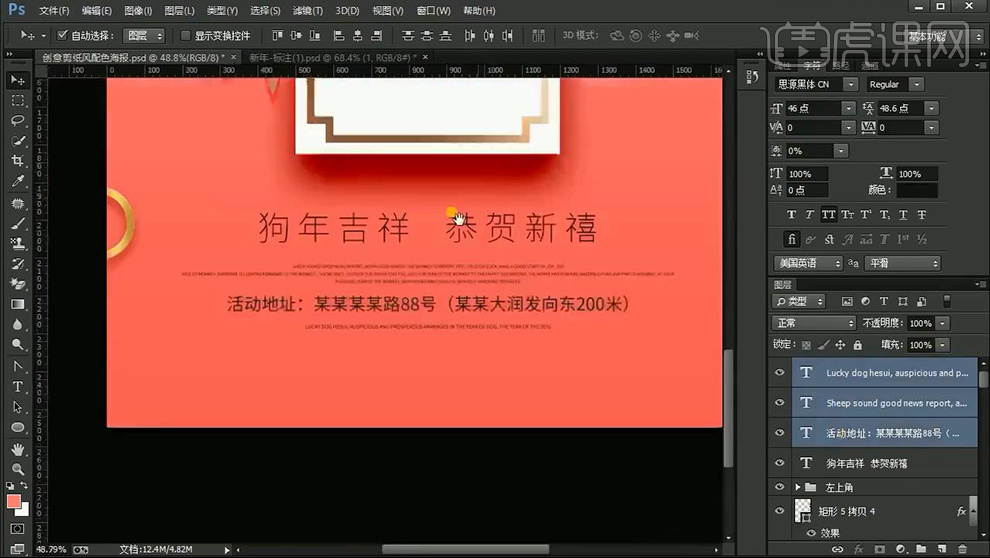
23、绘制【圆形】【复制几层-缩小-执行水平、垂直对齐】调整完成后【编组】。
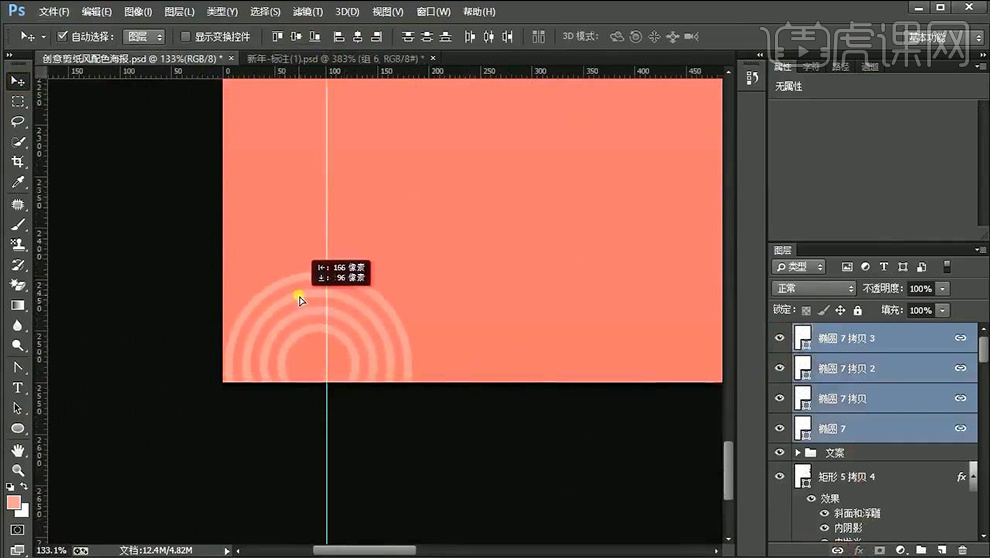
24、【复制组】调整位置,然后使用【修补工具-绘制选区】添加【图层蒙版-填充黑色-删除重叠部分】。
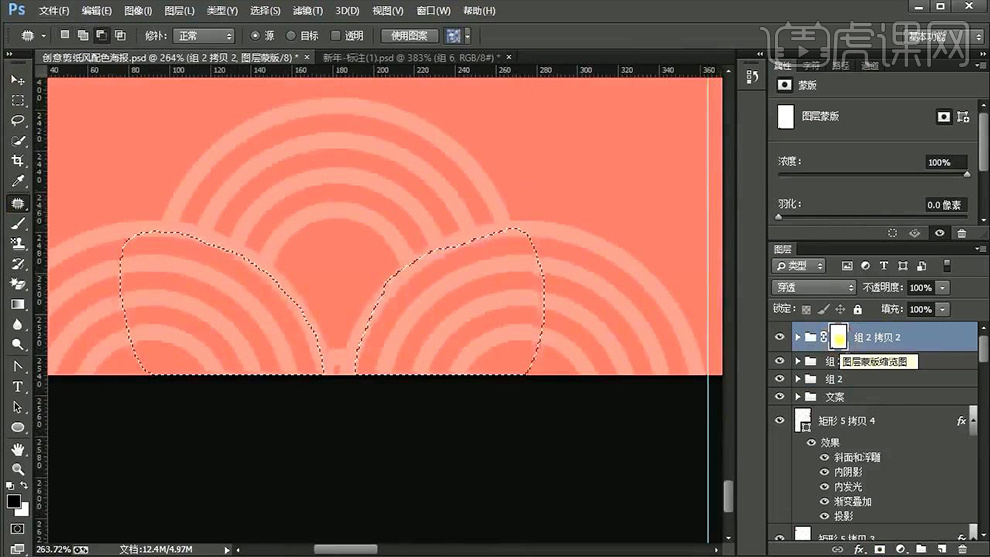
25、然后进行【重复的复制】调整大小和位置,最后【编组-命名为底部装饰】。

26、复制【上方的装饰元素】移动到下方,丰富画面(亦可调整颜色)。
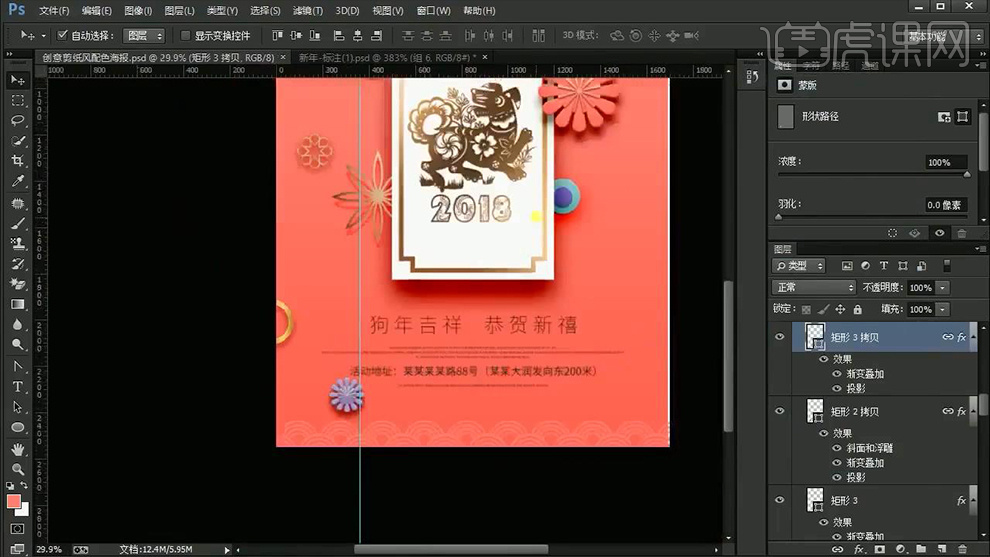
27、【绘制圆形(羽化1.4px左右)-调整颜色】添加【投影】。

28、按住【ALT拖动复制几层,移动位置】然后重复上述操作-绘制几何条拼接(拷贝粘贴图层样式),装饰画面。
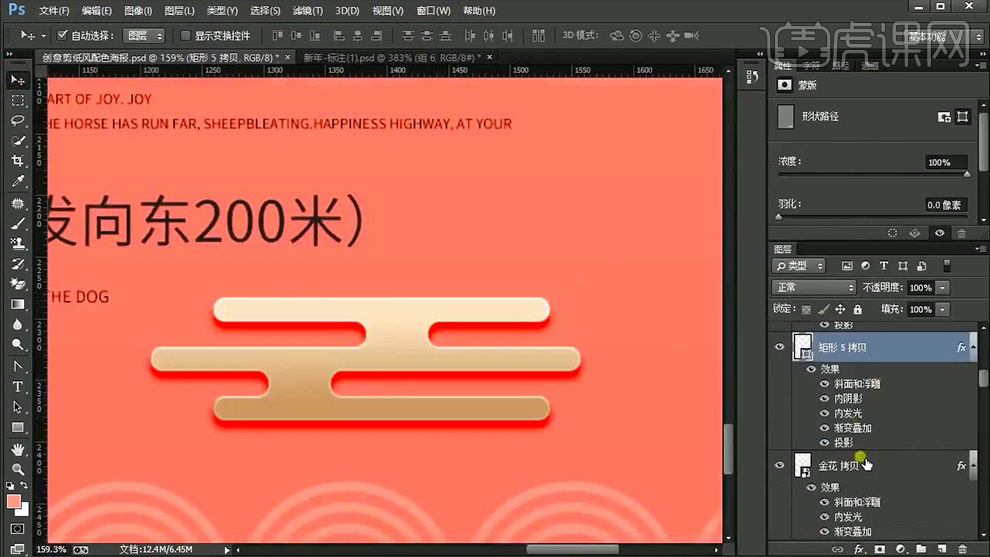
29、导入【金库素材、印章素材】丰富画面。
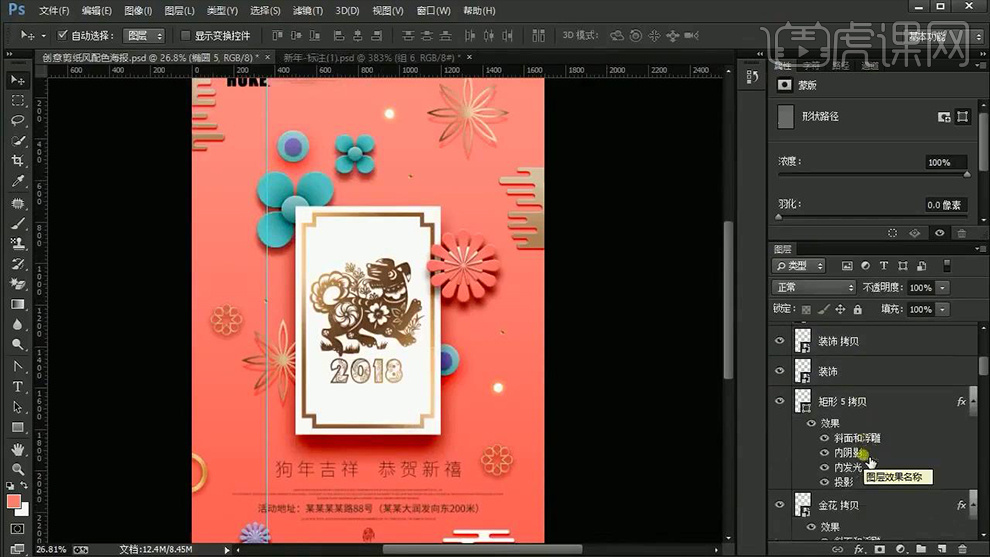
30、最终效果如图所示。